在現代網站開發與維運過程中,PHP內存不足錯誤是許多站長與開發者經常遇到的棘手問題。若未妥善處理,將導致網站無法正常運行,甚至影響用戶體驗與SEO排名。本文將系統性講解PHP內存不足錯誤的成因、檢查方式、如何調整memory_limit,以及伺服器最佳化建議。透過實作經驗分享與專業知識,協助您徹底解決PHP內存限制問題,提升網站效能與穩定性。
文章目錄
Toggle認識PHP內存不足錯誤與常見情境
什麼是PHP內存不足錯誤
PHP內存不足錯誤(Fatal error: Allowed memory size of XXX bytes exhausted)是指PHP執行程式時,所需的記憶體超出預設限制,導致執行中斷。這種錯誤多發生於大型網站、WordPress外掛、圖像處理、批次資料處理等高資源消耗的情境。
常見錯誤訊息與範例
- Fatal error: Allowed memory size of 134217728 bytes exhausted (tried to allocate 262144 bytes) in /path/to/file.php on line 123
- WordPress常見訊息:致命錯誤:允許的記憶體大小耗盡
圖片建議:插入一張PHP錯誤訊息截圖與記憶體分配說明圖示,以增加理解度。
常見觸發場景
- 網站流量暴增導致同時處理請求數提升
- 外掛或自訂程式碼存在記憶體洩漏
- 處理大型圖片或檔案上傳時
- 批次匯入資料、產生報表等大量運算情境
- WordPress、Drupal等CMS自帶或外掛執行複雜任務
深入解析PHP內存限制與memory_limit參數
什麼是memory_limit
memory_limit是PHP的重要設定,用於限制單一腳本執行時所能使用的最大記憶體。預設值通常為128MB、256MB,依託管主機或伺服器環境而異。設定太低會導致資源密集型程式失敗,設定太高則可能拖垮伺服器。
memory_limit與其他PHP記憶體相關設定比較
表格建議:memory_limit、upload_max_filesize、post_max_size等參數比較(名稱|預設值|用途|建議範圍)。
檢查與偵測PHP內存不足問題
如何查看當前memory_limit值
- 建立一個info.php檔案,內容填入
<?php phpinfo(); ?>,上傳至網站根目錄,透過瀏覽器檢視。 - 執行
php -i | grep memory_limit(適用於SSH終端機) - WordPress站長可安裝「Site Health」或「WP-ServerInfo」等外掛查詢。
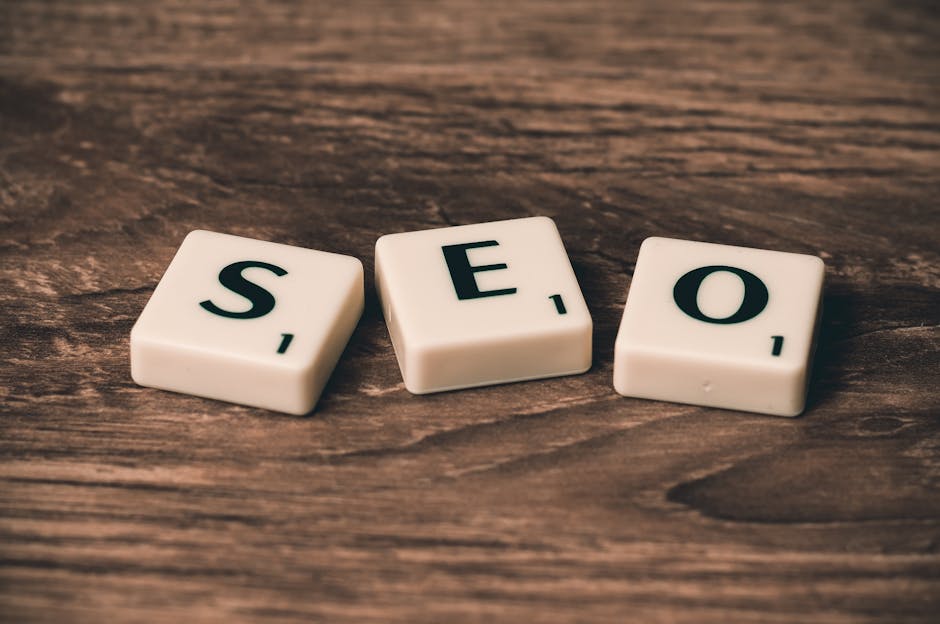
如何發現內存不足問題
- 網站前台或後台顯示致命錯誤訊息
- Apache/Nginx錯誤日誌中出現記憶體耗盡資訊
- 伺服器資源監控工具(如htop、top、NewRelic、Datadog)顯示PHP進程記憶體異常增加
- 網站速度驟降、無法匯入資料、圖片處理失敗等異常現象
圖片建議:插入伺服器監控工具介面截圖,說明如何觀察記憶體使用情況。
實作教學:修改php.ini或wp-config.php中的memory_limit
修改php.ini設定
- 找到php.ini檔案(可透過phpinfo查詢其路徑)。
- 打開php.ini,搜尋
memory_limit。 - 將
memory_limit = 128M修改為所需值,如256M或512M。 - 儲存後重新啟動Web伺服器(Apache/Nginx)。
memory_limit = 512M
專家建議:避免將memory_limit設為無限大(-1),除非有絕對必要,否則可能導致系統資源耗盡。
在WordPress中調整memory_limit
修改wp-config.php檔案
- 用FTP或CPanel編輯網站根目錄下的
wp-config.php。 - 在
/* That's all, stop editing! Happy publishing. */上方新增:
define('WP_MEMORY_LIMIT', '256M');
- 若為後台需求,可用
WP_MAX_MEMORY_LIMIT提升更高限制:
define('WP_MAX_MEMORY_LIMIT', '512M');
注意:部分主機商限制memory_limit最大值,若調整無效需洽詢客服或改用VPS/雲主機。
其他常用調整方式
- .htaccess方式(僅限Apache):
php_value memory_limit 256M - user.ini方式(部分虛擬主機):在網站根目錄新增
.user.ini,內容memory_limit = 256M - ini_set動態調整(程式內臨時變更):
ini_set('memory_limit', '256M');
伺服器配置與PHP內存調整策略
依網站規模與功能調整建議
表格建議:網站類型(如部落格、電子商務、媒體網站)、常見功能、建議memory_limit範圍、備註。
主機資源與PHP內存配置建議
- VPS/雲主機用戶可依據總實體記憶體分配PHP進程:
- 總RAM 2GB:建議memory_limit設128M~256M
- 總RAM 4GB以上:可設256M~512M,視流量與應用複雜度調整
- 多人共用虛擬主機,勿將memory_limit調整過高,以免影響其他用戶
圖片建議:插入主機規格與memory_limit設定對應示意圖。
進階優化技巧:避免PHP記憶體耗盡與提升效能
程式層面最佳實踐
- 避免不必要的陣列、物件累積,及時釋放資源(如unset、gc_collect_cycles)
- 使用分批處理(batch process)或分頁(pagination)減少單次資料處理量
- 適當使用cache(如Opcode Cache、Redis、Memcached)減少重複運算
- 定期檢查第三方外掛或套件的記憶體使用情況,移除冗餘程式碼
伺服器層面優化建議
- 升級至較新版本的PHP(如PHP 8.x),效能與記憶體管理更佳
- 配置適當的OPcache,提高PHP執行效率
- 監控並限制同時PHP執行數(max_children、pm.max_children)
- 定期檢查伺服器日誌,發現異常即時處理
實務案例分享
某大型電子商務網站因商品圖片批次產生縮圖時頻繁出現記憶體不足錯誤。經分析後,將 memory_limit 提升至 512M,同時優化圖片處理程式,改採分批處理與暫存技術後,不僅解決錯誤,網站速度也明顯提升。這說明調整參數與程式最佳化需雙管齊下,才能徹底解決問題。
常見問題與疑難排解
memory_limit已調高但錯誤仍在
- 確認是否修改正確的php.ini,部分主機有多個php.ini或.user.ini
- 確定已重啟Web伺服器(或重啟PHP-FPM)
- 確認主機商是否有額外限制
- 排查程式本身是否有無窮迴圈或大量資料未釋放

PHP內存調高有上限嗎
有,最終受限於主機實體記憶體、主機商政策與系統安全性考量。調整前可先諮詢主機技術客服。
如何監控PHP內存使用狀況
- 安裝伺服器監控工具(如htop、top、NewRelic、Datadog)
- 透過PHP內建函式
memory_get_usage()、memory_get_peak_usage()追蹤程式記憶體佔用 - WordPress可用「Query Monitor」等外掛監控
總結與權威建議
PHP內存不足錯誤雖常見,但能透過調整memory_limit、優化程式邏輯與伺服器資源配置有效解決。建議站長與開發者不僅僅依賴提升memory_limit,更應從軟硬體層面全面檢視。若遇到複雜問題,建議尋求專業技術支援或雲端託管服務,以確保網站穩定運作與最佳效能。
作者背景建議:由具備10年以上伺服器管理與PHP開發經驗的技術團隊撰寫,內容參考官方PHP文件與主流主機商技術指引,資訊透明、實用。
FAQ
Q1. PHP memory_limit 設定多少才夠?
依網站規模與應用需求而定,一般部落格建議128M~256M,電子商務或大型網站可設256M~512M。若仍不足,需優化程式或升級主機。
Q2. 調高memory_limit會影響網站安全嗎?
調高memory_limit本身不會直接影響安全,但若設定過高,黑客可透過惡意請求佔用大量資源,導致拒絕服務。建議配合安全防護措施。
Q3. 修改php.ini無效怎麼辦?
有些主機採用多層php.ini或特殊配置,建議確認phpinfo顯示的配置檔路徑,或嘗試.user.ini、.htaccess等方式調整。如仍無效可聯繫主機商。
Q4. WordPress外掛或主題會影響memory_limit嗎?
會,不良設計的外掛或主題可能造成記憶體洩漏或資源佔用過高。建議定期檢查並移除不必要的外掛與主題。
Q5. 如何預防PHP內存不足錯誤再次發生?
除了適度提高memory_limit,建議定期檢查程式效能、監控伺服器資源、善用分批處理與緩存技術,並避免安裝來源不明的外掛或主題。






